|
Copyright© 2009-2012 995 PC维护.All Rights Reserved E-mail:995.pc@163.com |
|
|
|

|

|
|
|
|

|

|
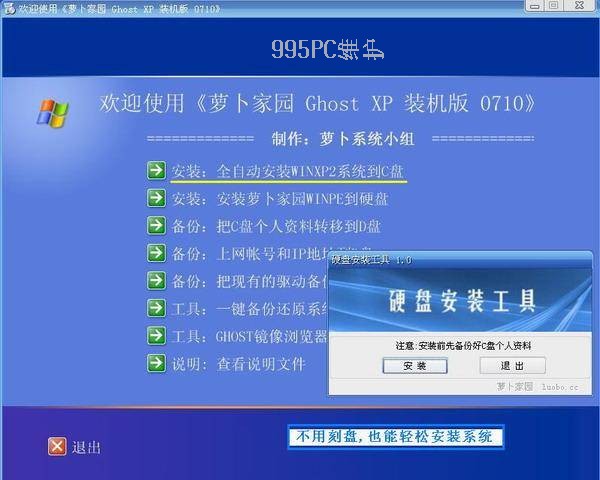
选择“全自动安装WINXP2系统到C盘”,点安装,向导会重启自动进行安装。
第二种:安装WINPE到C盘,使用WINPE安装系统
对于某些主板不支持直接用GHOST安装系统,我们可以通过安装WINPE到C盘,然后再运行WINPE来安装系统。
首先将下载的ISO文件用WINRAR解压缩,然后转到解压缩文件夹,双击运行AUTORUN.EXE。
如前图,选择第二项安装WINPE到硬盘,重启后选择WIN PE BY 老毛桃,启动WINPE 如下图:
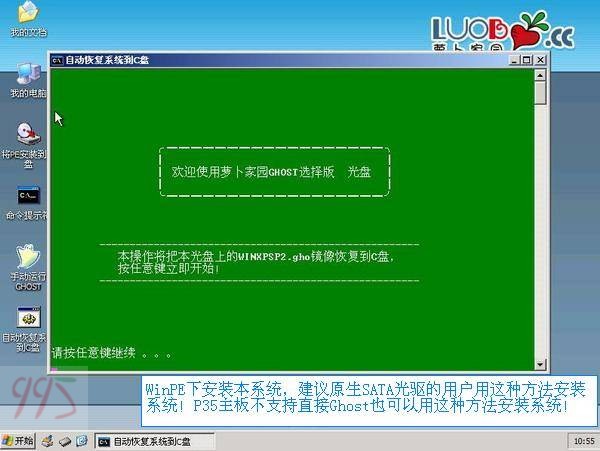
第三种:使用硬盘安装器
打开资源管理器,浏览找到所需要的安装文件。最大的那个ISO系统镜像包。如图所示:

双击ISO包,用WINRAR浏览,按住Ctrl键,用鼠标点击选择GHOST.EXE,GHOSTXP.GHO和硬盘安装工具.EXE,如图:

PS:不同版本硬盘安装工具可能不同,可以先查看系统说明文件
点击工具栏解压出选择的三项,指定解压缩目标路径为系统分区外的根目录下如F:\ 见下图

点确定进行解压缩,完成后关闭解压缩窗口
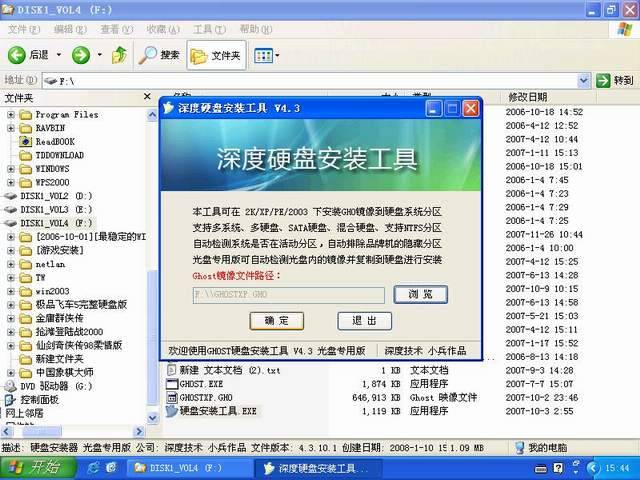
双击硬盘安装工具,浏览选择双击GHO文件(如上图 ),点击确定即可重启进行安装。
除上述方法,我们还可用Alcohol 120%等虚拟光驱加载ISO文件,根据提示进行安装或者通过移动硬盘\U盘启动安装系统,U盘启动适合没有光驱,系统崩溃的情况下安装系统,但主板必需支持USB启动,或者将U盘量产为硬盘驱动器来使用;也可以使用光盘启动PE与U盘装载系统CHO镜像相结合安装系统。还可用一个分区实现双系统安装,安装linux系统或与windows系统并存等方式……
总之,系统安装方法不局限于上面这几种。(对于启动U盘、移动硬盘维护系统)都可以自己DIY,抽空制些教程发布)。大家如有兴趣,可自己动手多体验。
 最新评论
最新评论 评论人:[匿名]
时间: [2011-5-26 14:47:56] IP:[113.92.132.5*]
评论人:[匿名]
时间: [2011-5-26 14:47:56] IP:[113.92.132.5*]|
Copyright© 2009-2012 995 PC维护.All Rights Reserved E-mail:995.pc@163.com |